아이폰 강제 재부팅 강제종료 방법
아이폰 강제 재부팅 강제종료 방법
아이폰을 비롯한 전자제품 사용자들이 가끔 갑자기 기기가 먹통이 되는 상황을 경험할 수 있습니다. 이러한 문제들은 다양한 원인으로 인해 발생할 수 있으며, 주로 하드웨어와 소프트웨어 측면에서 발생합니다.
첫째로, 오래 사용한 기기의 경우 내부 부품이 낙후되어 성능이 저하될 수 있습니다. 갤럭시나 아이폰과 같은 스마트폰은 하드웨어와 소프트웨어 간의 호환성이 중요한데, 오래된 기기에서 최신 소프트웨어나 고사양의 프로그램을 실행하면 과부화 현상이 발생할 수 있습니다. 이로 인해 기기가 먹통이 되는 경우가 있습니다.
둘째로, 소프트웨어 측면에서는 프로그램 개발 과정에서 버그나 오류가 발생할 수 있습니다. 이러한 버그는 앱 간 충돌을 일으키는 요인 중 하나이며, 기기의 성능에 영향을 미칠 수 있습니다. 이런 호환성이 낮은 프로그램은 사용을 자제하는 것이 좋습니다.
갑자기 먹통이 된 아이폰의 경우, 사용자가 스스로 문제를 해결할 수 있는 방법이 있습니다. 예를 들어, 강제로 앱을 종료하거나, 기기를 강제로 재부팅하여 문제가 발생한 아이폰을 다시 정상 상태로 복구할 수 있습니다.

아이폰 앱충돌 재부팅방법
홈 버튼이 있는 아이폰
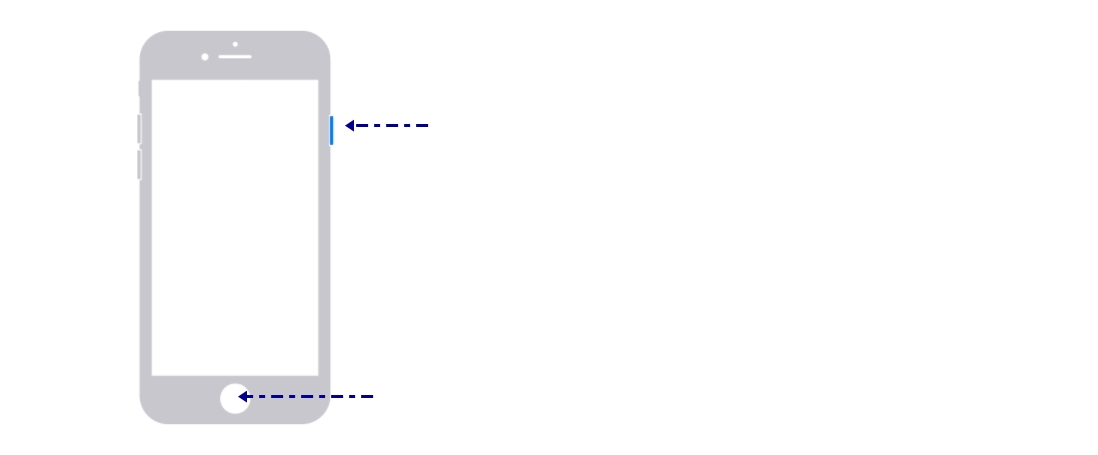
- 충돌을 일으키는 앱을 실행합니다.
- 홈버튼을 눌러 홈화면으로갑니다. (이때 앱이 충돌되어 강제로꺼져서 홈으로 돌아갔더라도 괜찮음)
- 전원버튼을 길게누릅니다.
- 홈버튼을 길게 누릅니다.
- 부드러운 애니메이션이 없이 갑자기 뚝 끊기며 홈화면이 나타납니다.
홈 버튼이 없는 아이폰
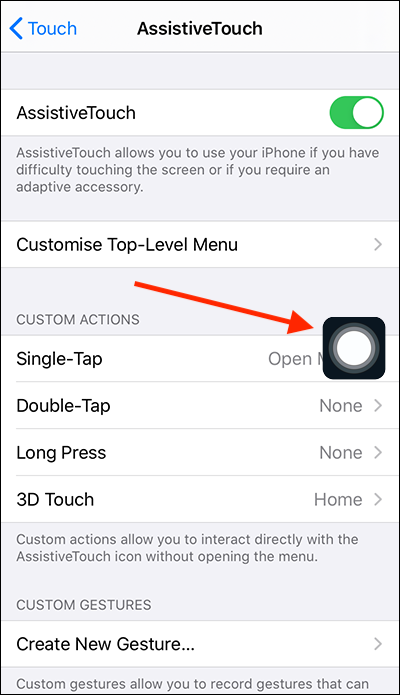
- 충돌을 일으키는 앱을 실행합니다
- 홈화면으로 나갑니다.
- 설정-일반-시스템 종료를 누릅니다.
- 종료화면에서 아무것도 건들지말고 assistive touch를 선택하여 가상 홈버튼을 길게 누릅니다.
- 부드러운 애니메이션이 없이 갑자기 뚝 끊기며 홈화면이 나타납니다.
아이폰 강제종료 및 강제재부팅
홈 버튼이 없는 아이폰

- 전원 끔 슬라이더가 표시될 때까지 음량 버튼 하나와 측면 버튼을 길게 누릅니다.
- 슬라이더를 드래그한 다음 기기가 꺼질 때까지 30초 동안 기다립니다.
- 기기를 다시 켜려면 Apple 로고가 표시될 때까지 iPhone의 오른쪽에 있는 측면 버튼을 길게 누릅니다.
- 홈 버튼이 없는 아이패드 프로 3세대도 같은 방법대로 하시면 됩니다.
홈 버튼이 있는 아이폰

- 전원 끄기 슬라이더가 표시될 때까지 측면 버튼을 길게 누릅니다.
- 슬라이더를 드래그한 다음 기기가 꺼질 때까지 30초 동안 기다립니다.
- 기기를 다시 켜려면 Apple 로고가 표시될 때까지 측면 버튼을 길게 누릅니다.
아이폰5 이전 모델 강제재부팅 및 종료방법

- 전원 끔 슬라이더가 표시될 때까지 상단 버튼을 길게 누릅니다.
- 슬라이더를 드래그한 다음 기기가 꺼질 때까지 30초 동안 기다립니다.
- 기기를 다시 켜려면 Apple 로고가 표시될 때까지 상단 버튼을 길게 누릅니다.
이러한 상황에서는 먼저 문제의 원인을 파악하고, 사용자가 간단한 조치로 문제를 해결할 수 있는 경우가 많습니다. 하지만 만약 문제가 심각하거나 지속적으로 발생한다면, 전문가의 도움을 받는 것이 좋습니다.
아이폰 강제 재부팅 및 강제 종료 관련 FAQ
Q1: 아이폰 강제 재부팅이 잘 되지 않아요. 무엇이 문제일까요?
A1: 아이폰 강제 재부팅이 잘 되지 않는다면, 버튼 조작이 정확하지 않거나 기기의 상태가 불안정할 수 있습니다.
버튼을 정확히 눌러야 하며, 기기의 상태가 완전히 멈춘 경우 전원 버튼과 음량 버튼을 동시에 길게 눌러야 합니다. 그래도 재부팅이 되지 않으면, 배터리 문제나 시스템 오류일 수 있으니 전문가의 점검을 받는 것이 좋습니다.
Q2: 강제 종료 후에도 아이폰이 여전히 느리거나 멈춰요. 추가적인 해결 방법은 무엇인가요?
A2: 강제 종료 후에도 아이폰이 여전히 느리거나 멈춰 있다면, 최근에 설치된 앱이나 업데이트가 원인일 수 있습니다.
설정에서 불필요한 앱을 삭제하거나, 기기를 최신 버전으로 업데이트해 보세요. 또한, 장기간 사용하지 않은 앱을 종료하거나 캐시를 정리하는 것도 도움이 될 수 있습니다.
Q3: 아이폰 6 이후 모델에서 재부팅이 되지 않는 경우, 해결 방법은 무엇인가요?
A3: 아이폰 6 이후 모델에서는 전원 버튼과 홈 버튼을 동시에 눌러 강제로 재부팅을 해야 합니다. 그래도 문제가 지속된다면, iTunes나 Finder를 통해 복구 모드로 진입해 기기를 복원하는 방법을 시도할 수 있습니다.
Q4: 아이폰이 갑자기 전혀 반응하지 않아요. 전원이 꺼져 있거나 켜지지 않을 때 어떻게 해야 하나요?
A4: 아이폰이 전혀 반응하지 않는 경우, 충전이 되어 있는지 확인하고 충전 케이블을 연결한 후 10분 정도 기다려 보세요.
이후 다시 전원 버튼을 눌러보면 기기가 켜질 수 있습니다. 이때도 반응이 없으면, 하드웨어적인 문제일 수 있어 애플 서비스 센터를 방문해야 합니다.
Q5: 강제 종료 방법이 기기 모델별로 다르나요?
A5: 네, 아이폰의 모델에 따라 강제 종료 방법이 조금씩 다릅니다.
홈 버튼이 있는 모델에서는 홈 버튼과 전원 버튼을 조합해 종료하고, 홈 버튼이 없는 아이폰에서는 음량 버튼과 측면 버튼을 조합해 재부팅을 시도해야 합니다.
'IT 리뷰 > 애플 Mac 아이폰' 카테고리의 다른 글
| 아이폰 유심교체 인식불가 서비스안됨 장착 및 SIM 카드없음 등 서비스 문제 (0) | 2025.03.20 |
|---|---|
| 애플 뮤직 클래시컬 웹버전 출시 클래식 음악 스트리밍 후기 (0) | 2025.03.18 |
| 에어팟 4세대 vs 에어팟 프로 2세대 2025년 구입 시 현명한 선택은? (0) | 2025.03.17 |




댓글